生成された画像の顔や構図は完璧なんだけど、少し指が変だったり、この色の服じゃないんだよなぁと思うことはないでしょうか。そんな時に役に立つ、構図はそのままで画像の一部分だけを修正する方法を紹介します。
「img2img」のスケッチ機能を使って画像の一部を修正する方法
良い感じに生成できたのですが、よく見ると指がおかしなことに…。あとスカートの色も白というのはなんか変な気がします。
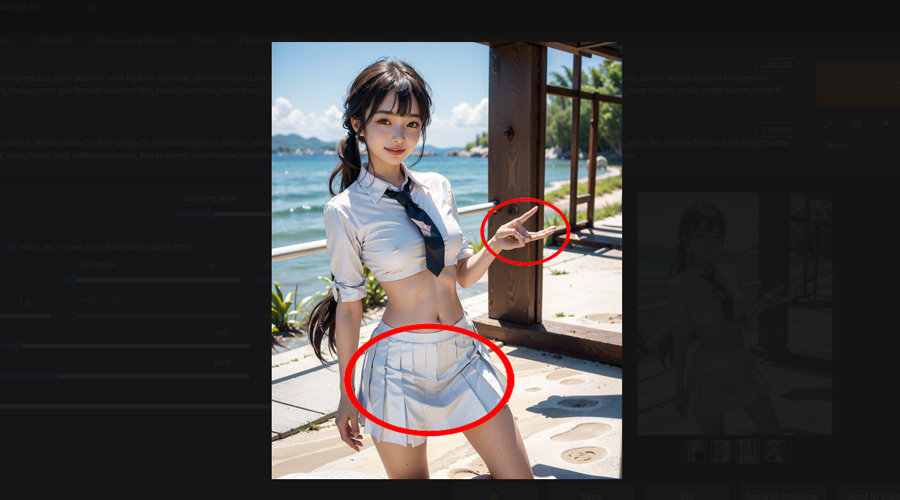
まずは、修正したい画像を保存します。
つぎに、「PNG Info」をクリックします。
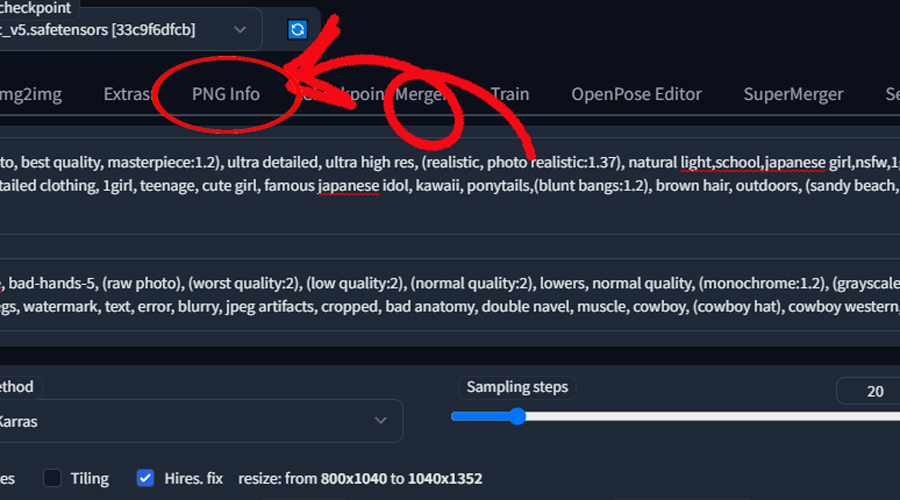
先ほど保存した画像を読み込みます。画像が読み込まれるとプロンプトが表示されますので、「Send to img2img」をクリックします。
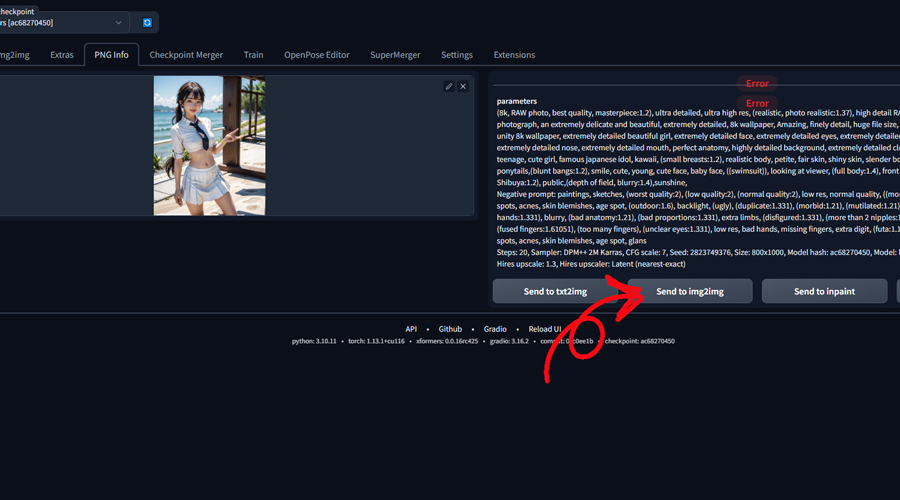
「txt2img」から「img2img」へのプロンプトの引継ぎ・コピーを行うことができました。手入力でも問題ありません。
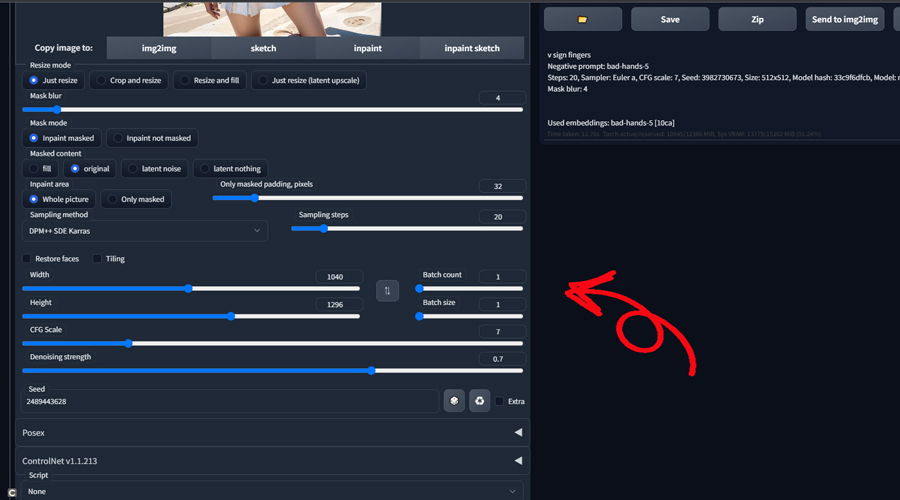
「txt2img」と同じ条件にする必要があるため、上の画像の設定はいじらなくて大丈夫です。
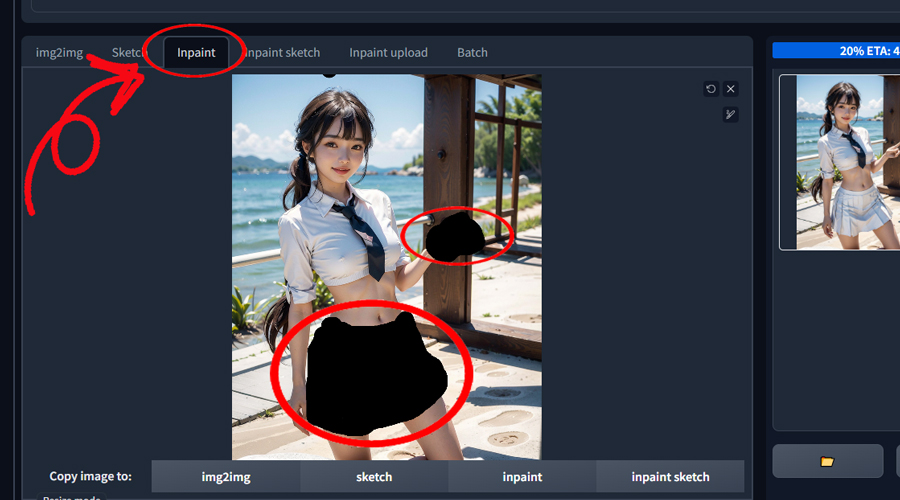
つぎに、「Inpaint」をクリックし、先程と同様に画像を読み込みます。画像が表示されたら画像を塗りつぶしていきます。上の画像のように修正したい部分を黒く塗りつぶします。
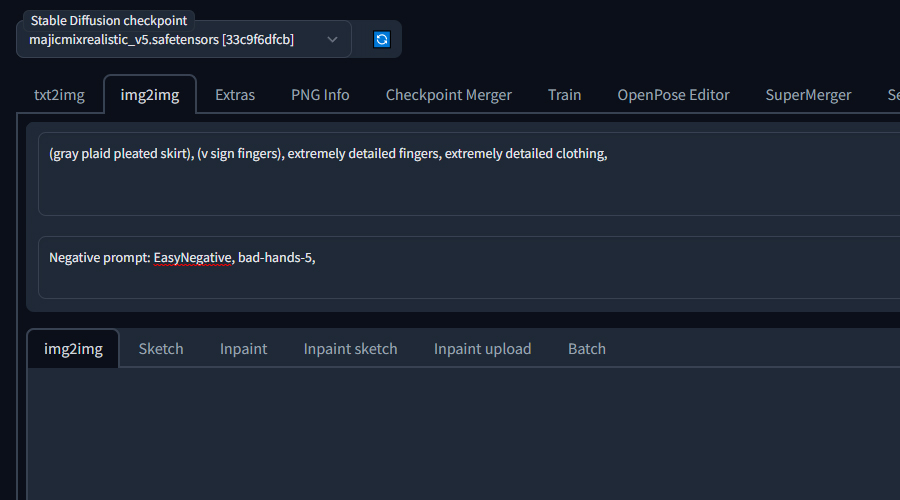
最後に、服装と手に関するプロンプトを入力します。ネガティブプロンプトも入力した方が良いです。あとは、「Generate」をクリックして完了です。思いどおりの画像が生成できなければプロンプトを修正してみてください。
見事に構図はそのままで画像の一部のみを修正することができました。

「Depth Library」の拡張機能を使って画像の一部を修正する方法
手のバリエーションをもっと細かく設定したいという場合は、「Stable diffusion」の拡張機能「Depth Library」を使って修正することが可能です。まずは、下記のURLから「Stable diffusion」へのインストールが必要となります。
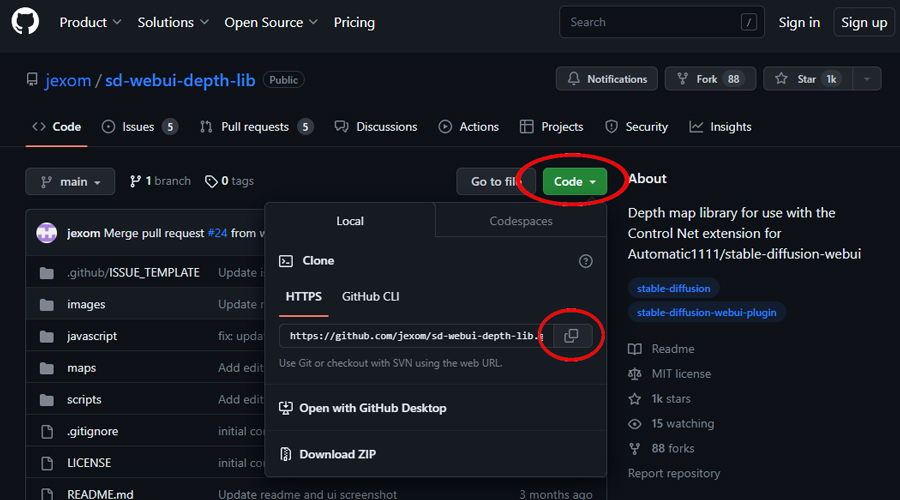
コードをクリックしURLをコピーします。
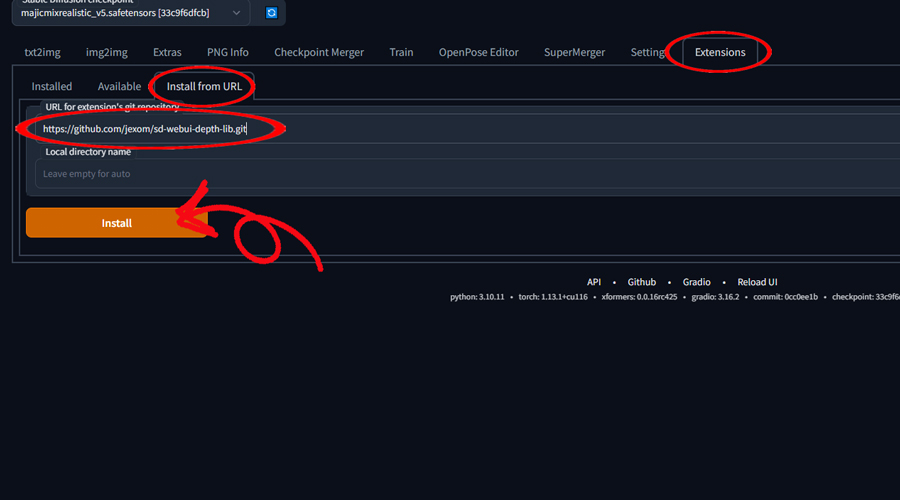
URLを貼り付けたら「Install」をクリックします。インストールが終わると再起動しろとメッセージが出てくるので「Stable Diffusion」を再起動(立ち上げなおす)します。
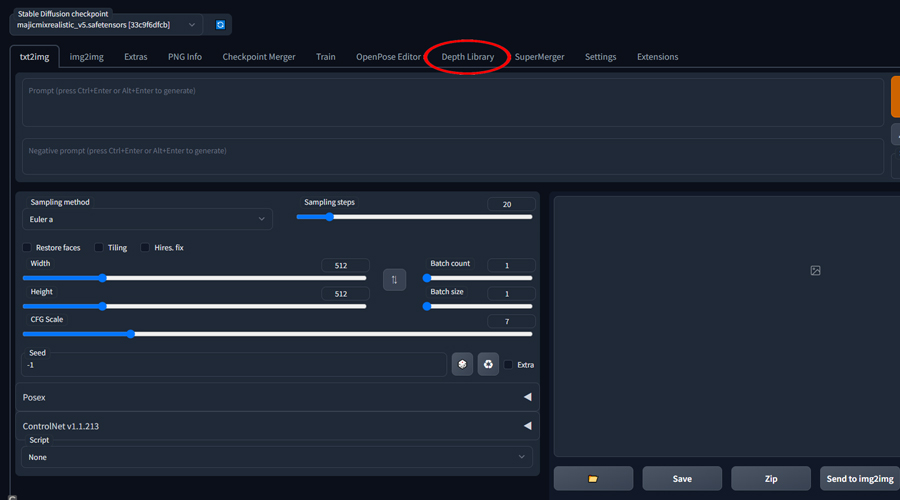
再起動して、新しく「Depth Library」というタブが追加されていれば成功です。
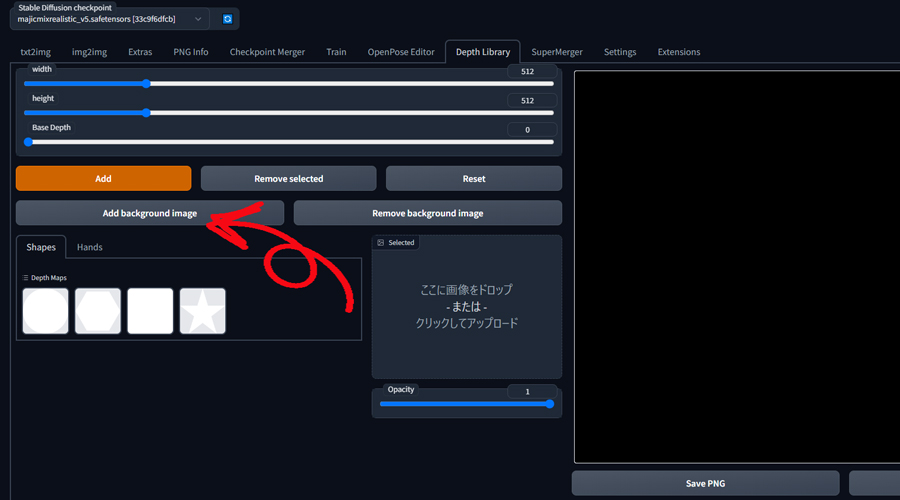
修正したい画像を読み込みます。
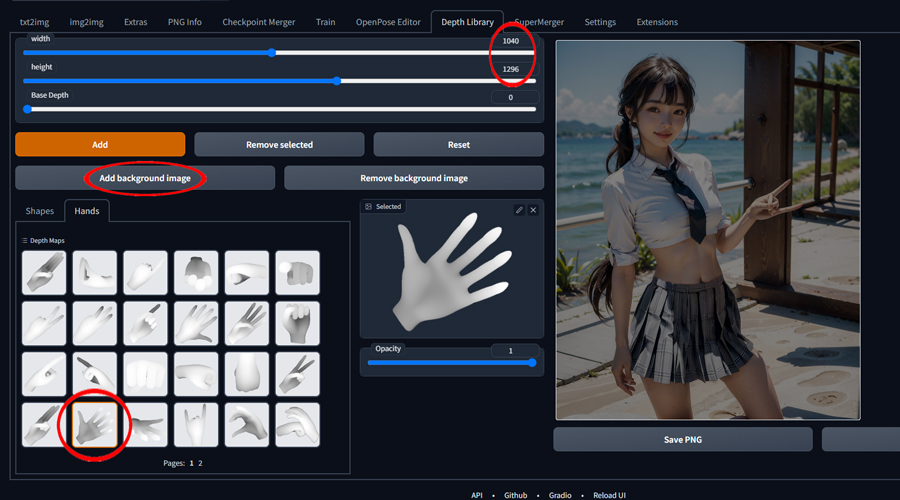
横、縦の比率を画像と同じ比率のサイズにあわせます。
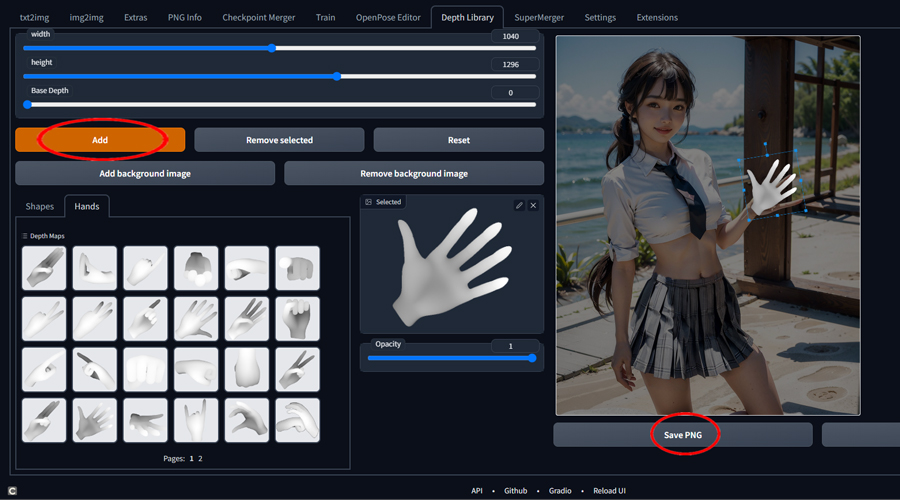
今回は、パーの手に修正してみたいと思います。左下の「Hands」の中から手の平を選んで「Add」をクリックします。手のひらのサイズを微調整しながら配置していきます。配置が完了したら、「Save PNG」をクリックします。
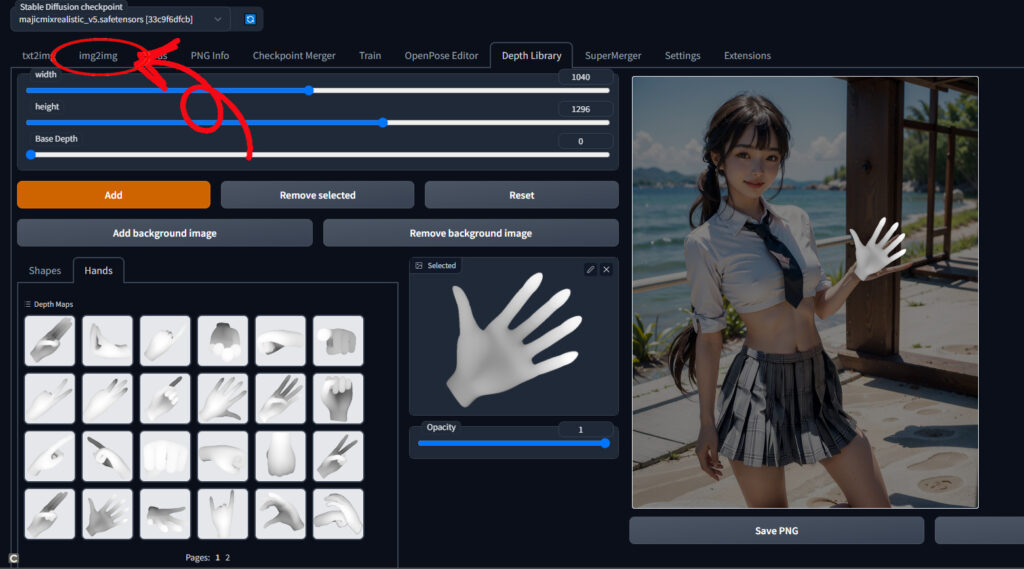
「img2img」に移動し「ControlNet」を起動させます。
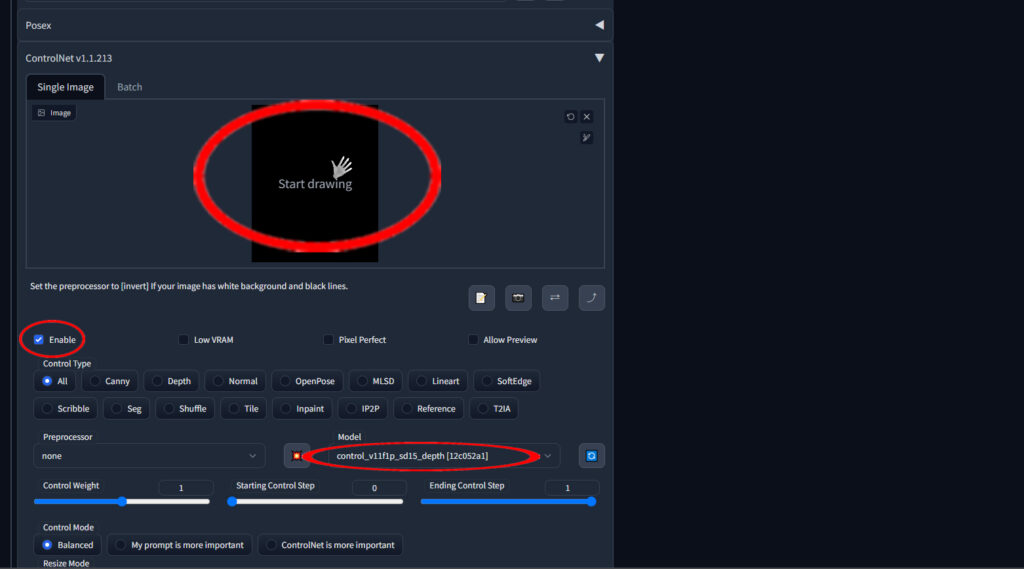
「Image」には、先ほど保存した手の平の画像を読み込ませます。「Enable」にチェックを入れて、「Model」は、「depth」を選択します。準備はここまで。あとは、「Generate」をクリックします。

見事に「ウィー」を「パー」に変えることができました。

コメント
AIってやっぱりすごいなぁ〜ッと思いました‼普通の人間にしか見えないし、髪の毛も本物にしか見えなくてすごいです‼服のシワまで、しっかりあるので、見せられてもかわいい子だなぁ〜としか思わないと思わないです(*˘︶˘*).。.:*♡すごいです✨